Virtual Private Network (VPN) adalah alat yang berguna untuk melindungi privasi online dan mengakses konten yang dibatasi wilayah. Menggunakan VPN di laptop kini menjadi semakin penting, terutama untuk keamanan data saat berselancar di internet. Berikut adalah panduan lengkap tentang cara menggunakan vpn di laptop dengan mudah.
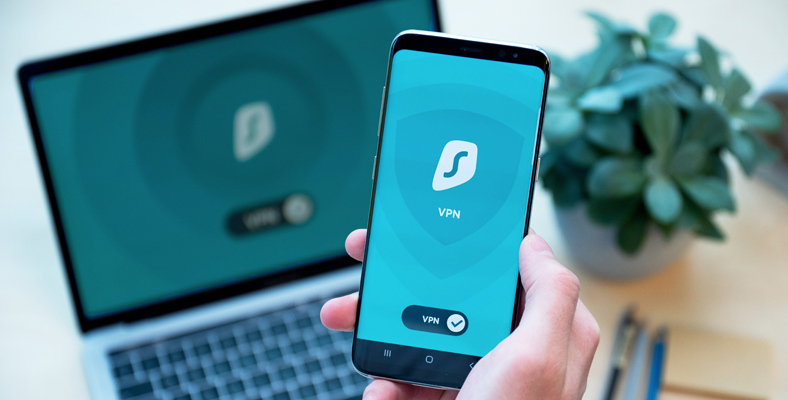
1. Pilih Penyedia VPN yang Tepat
Langkah pertama adalah memilih penyedia VPN yang andal dan sesuai dengan kebutuhan Anda. Beberapa penyedia VPN populer adalah:
- NordVPN: Menawarkan kecepatan tinggi dan banyak server di seluruh dunia.
- ExpressVPN: Dikenal karena keamanannya yang kuat dan kemudahan penggunaan.
- CyberGhost: Ideal untuk pemula dengan antarmuka yang intuitif.
2. Unduh dan Instal Aplikasi VPN
Setelah memilih penyedia VPN, kunjungi situs web resmi mereka dan unduh aplikasi VPN untuk laptop Anda. Pastikan Anda mengunduh versi yang sesuai dengan sistem operasi laptop Anda, seperti Windows, macOS, atau Linux.
- Unduh Aplikasi
- Kunjungi situs web penyedia VPN.
- Cari tombol unduh dan pilih versi yang sesuai dengan sistem operasi laptop Anda.
- Instal Aplikasi
- Buka file yang sudah diunduh dan ikuti petunjuk instalasi yang muncul di layar.
- Klik “Next” atau “Lanjutkan” hingga proses instalasi selesai.
3. Daftar dan Buat Akun
Setelah aplikasi VPN terinstal, Anda perlu membuat akun jika belum memiliki akun dengan penyedia VPN tersebut. Proses ini biasanya melibatkan:
- Memasukkan alamat email.
- Membuat kata sandi.
- Memilih paket berlangganan.
4. Masuk ke Aplikasi VPN
Buka aplikasi VPN yang sudah terinstal dan masuk menggunakan akun yang sudah Anda buat. Beberapa aplikasi mungkin akan meminta verifikasi tambahan, seperti memasukkan kode yang dikirim melalui email.
5. Pilih Server VPN
Setelah berhasil masuk, langkah selanjutnya adalah memilih server VPN. Penyedia VPN biasanya menawarkan berbagai server di berbagai negara. Pilih server yang sesuai dengan kebutuhan Anda, seperti:
- Kecepatan Internet: Pilih server terdekat untuk kecepatan internet maksimal.
- Konten Terbatas Wilayah: Pilih server di negara yang memiliki konten yang ingin Anda akses.
6. Menghubungkan ke VPN
Setelah memilih server, klik tombol “Connect” atau “Hubungkan” untuk mulai menggunakan VPN. Tunggu beberapa detik hingga koneksi berhasil terhubung. Anda akan menerima pemberitahuan bahwa koneksi VPN sudah aktif.
7. Verifikasi Koneksi VPN
Untuk memastikan bahwa VPN sudah aktif dan berfungsi dengan baik, Anda dapat memeriksa alamat IP publik Anda. Buka browser dan cari “What is my IP” untuk melihat apakah alamat IP Anda sudah berubah sesuai dengan server VPN yang dipilih.
8. Menjaga Koneksi Aman
Pastikan VPN tetap aktif selama Anda menggunakan internet untuk menjaga privasi dan keamanan data Anda. Beberapa aplikasi VPN memiliki fitur “Kill Switch” yang otomatis memutuskan koneksi internet jika VPN terputus, sehingga data Anda tetap aman.
Kesimpulan
Menggunakan VPN di laptop kini semakin mudah dengan langkah-langkah yang jelas dan aplikasi yang user-friendly. Dengan memilih penyedia VPN yang tepat, mengunduh dan menginstal aplikasi, serta menghubungkan ke server yang diinginkan, Anda dapat melindungi privasi online dan mengakses konten yang dibatasi wilayah dengan mudah. Selalu pastikan VPN Anda aktif saat berselancar di internet untuk pengalaman yang aman dan bebas hambatan.